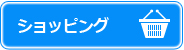- ホーム >
- コンピュータプラットフォーム >
- プリンタ、スキャナー >
- スキャナー >
- ドライバダウンロード >
- ScanSnap Manager(Windows®専用)アップデート
ScanSnap Manager(Windows®専用) アップデート
ScanSnap Manager(Windows®専用) アップデート(V6.2L24)
対象機種
- SV600/iX500
ダウンロード
[Download] ScanSnap Manager(Windows®専用) アップデート(V6.2L24)
![]() WinScanSnapV62L24UpJP.exe (134.6MB)
WinScanSnapV62L24UpJP.exe (134.6MB)
【注意】本アップデートをご利用になるためには、ScanSnap Organizer(Windows®専用)を最新版にアップデートする必要があります。
重要:本アップデートは、過去のアップデート内容を含んでいます。
主な変更点
- 動作の安定性を高めるために、ファームウェアの改善を行いました。(SV600のみ)
使用手順
※アップデートにおいては、Administrator(管理者)権限を持つユーザーでログオンしてください。
※オンラインアップデートするには、インターネットを使用できる環境で、Internet Explorer 6.0 以降がインストールされている必要があります。
オンラインアップデートの場合
- 「スタートメニュー」→「すべてのプログラム」→「ScanSnap オンラインアップデート」→「オンラインアップデート」をクリックします。
※Windows® 8.1/Windows® 8 の場合は [すべてのアプリ] 画面から行います。
以下の画面が表示された場合は、画面の指示に従ってScanSnap オンラインアップデートのアップデートを行ってください。
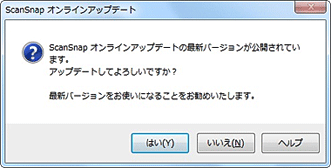
ScanSnap オンラインアップデートで、最新のアップデートプログラムが公開されているかを確認します。
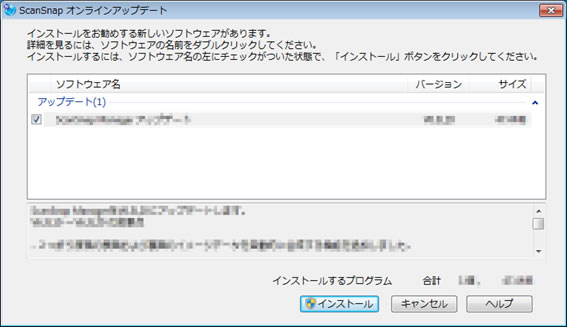
画面の指示に従ってプログラムのアップデートを行ってください。
手動アップデートの場合
- ScanSnap Manager(Windows®専用) アップデート(WinScanSnapV62L24UpJP.exe)をハードディスクにダウンロードしてください。
- 他のアプリケーションを実行している場合は、これら全てを終了してください。読み取り中の場合は、読み取りを終了してください。
- 手順1でダウンロードした"WinScanSnapV62L24UpJP.exe"を実行してください。
ファームアップデートについて
- SV600の場合:
- ScanSnap Managerのアップデート適用後、ScanSnap SV600をコンピュータにUSB接続した場合、ファームアップデート画面が表示されます。画面のガイダンスに従って、アップデートを実施してください。
※最新のファーム版数が適用されている場合は、表示されません。
※ファームアップデート中にランプが光る場合があります。
- ScanSnap Managerのアップデート適用後、ScanSnap SV600をコンピュータにUSB接続した場合、ファームアップデート画面が表示されます。画面のガイダンスに従って、アップデートを実施してください。
- iX500の場合:
- ScanSnap Managerのアップデート適用後、ScanSnap iX500のファームウェアアップデート画面が表示される場合があります。画面のガイダンスに従って、アップデートを実施してください。
- ファームウェアアップデート終了後、ScanSnap無線設定ツールが起動される場合があります。画面のガイダンスに従って、ScanSnap iX500のWi-Fi設定、および、パソコンの登録処理をしてください。
ファームウェアのアップデート、ScanSnap無線設定をキャンセルした場合でも、以下の方法から再度実行できます。
- ファームウェアアップデート:ScanSnap Managerが起動している状態で、ScanSnap iX500をパソコンにUSB接続する
- ScanSnap無線設定ツール:「スタート」メニュー→「すべてのプログラム」→「ScanSnap Manager」→「ScanSnap無線設定ツール」をクリックする。
 READMEをご参照ください。
READMEをご参照ください。
適用後の確認方法
以下の手順に従って、ScanSnap Managerが正しくアップデートされていることを確認してください。
- タスクトレイの「S」マークアイコンを右クリックする。
- 右クリックメニューの「ヘルプ」 - 「ScanSnap Managerについて」を選択する。
- 表示される画面で「Version 6.2L24」であることを確認してください。
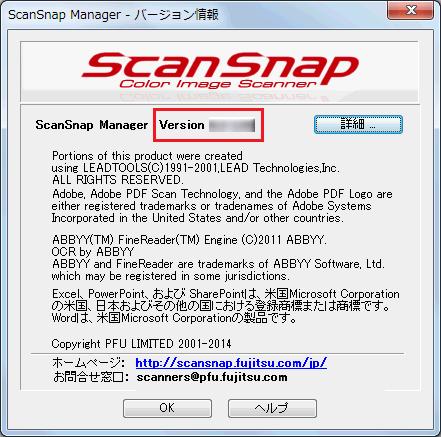
- バージョン情報画面の「詳細」ボタンをクリックして、ファームウェア版数が以下であることを確認してください。
※ファーム版数が以下でない場合は、ScanSnapからUSBケーブルを一度抜いて、再度接続してください。ファームアップデート画面が表示されますので、 画面のガイダンスに従って、アップデートを実施してください。- SV600の場合:「0B00」

- iX500の場合:「0K00」 または「0L00」
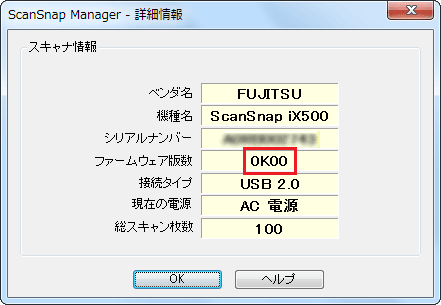
- SV600の場合:「0B00」